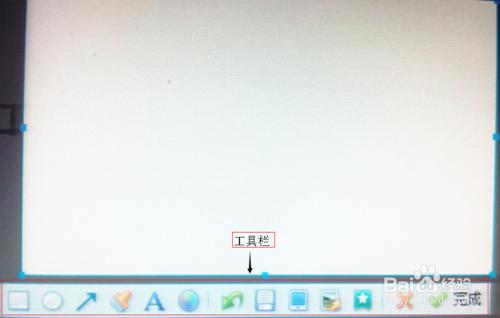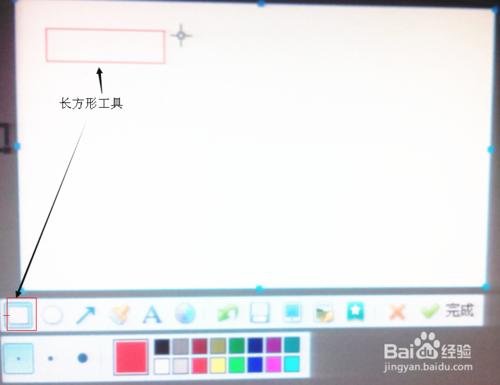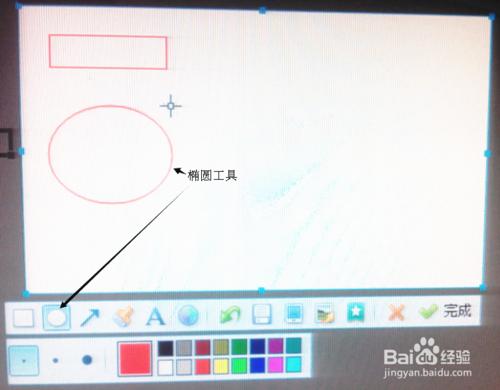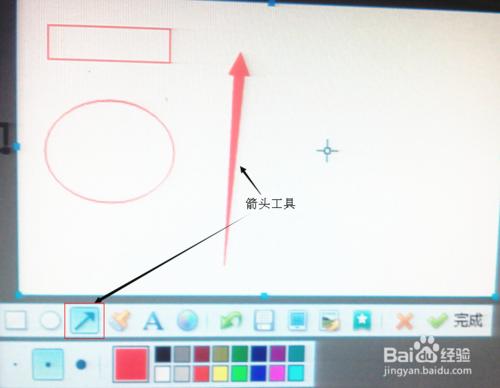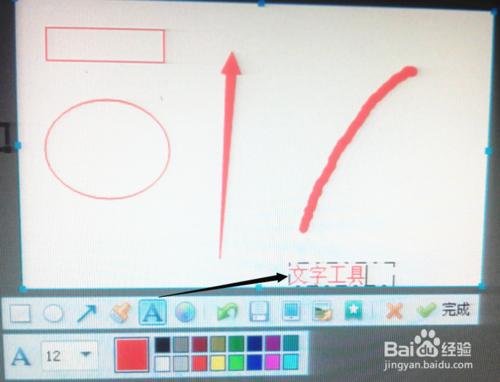聊天 時常使用截圖工具,那麼大家知道 QQ截成的圖片 怎麼新增文字、箭頭、畫上重點號嗎?
工具/原料
QQ截圖
方法/步驟
首先給大家說下QQ截圖的快捷健:SHIFT+CTRL+A
同時按住這三個健截圖的時候 會出現 下面的畫面
可以看看我用紅色長方形畫出來 的就是截圖的工具欄
下面我們來講講各工具的使用方法 :
首先“長方形和橢圓工具”,他們兩個主要是用來截圖的時候,重點框出來 你要對方看到的東西。可以選擇不同的顏色 ,還可以選擇線圈的粗細
選中“長方形和橢圓工具”直接在截圖上畫出來 即可
然後是“箭頭和刷子工具”,起到標識作用,也可以 選擇不同的顏色 的線形的粗細。
和上述方法 一樣,選擇“箭頭和刷子工具”,直接 在截圖上畫出來 就可以 了
其次就是“文字工具”,這個是我們常要用的,可以在你的截圖上面 寫在文字。可選擇字號大小和字型顏色,但是不能修改字型哦。
使用方法也是點選“文字工具”後,在截圖上面出現一個十字形,按住它能拖出一個輸入文字框,然後直接 輸入 就可以了
最後 就是“過濾工具”,這個是用來修改圖片 的色彩度的,一般用的比較少。
後面還有一些儲存的工具,在這裡就不具體 說了,相信大家肯定 都 知道的。